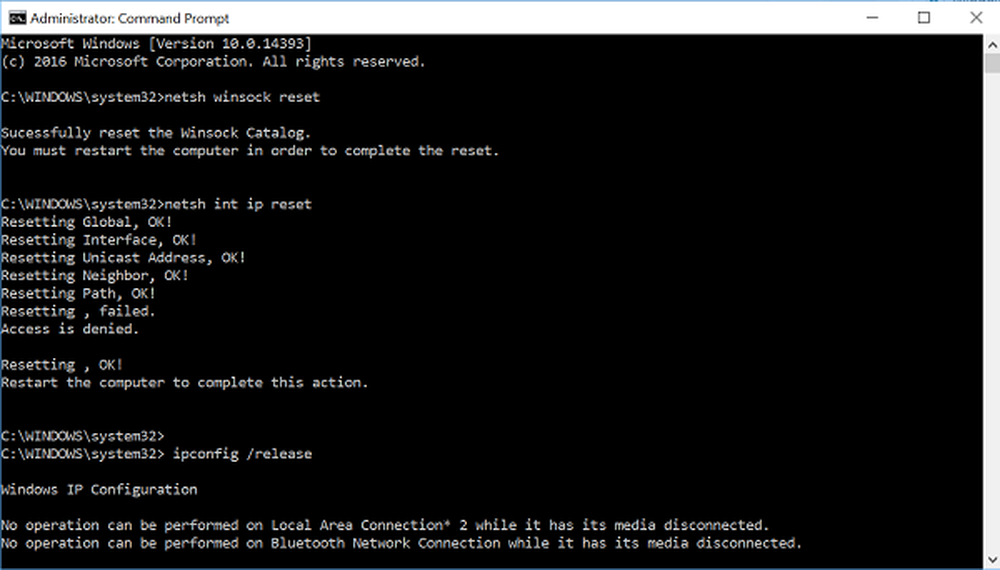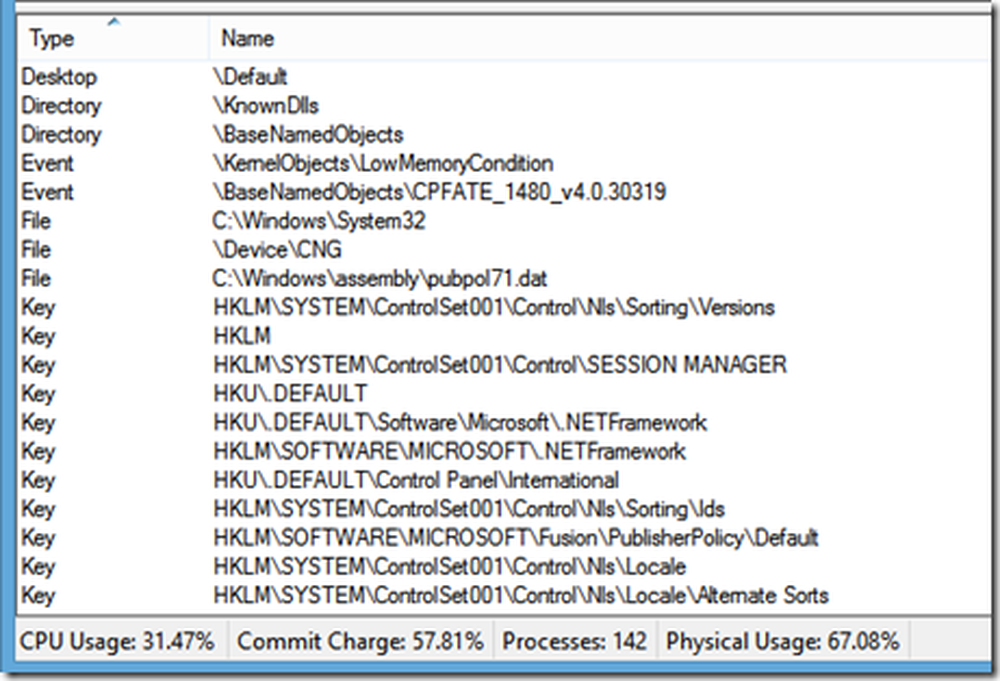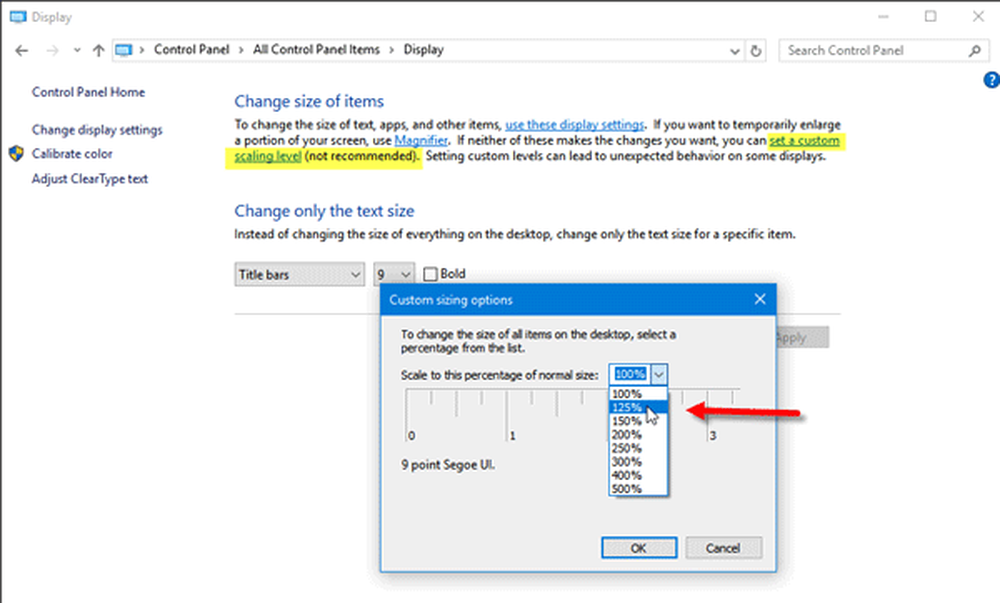Fix probleem uploaden naar de Windows Error Reporting-service
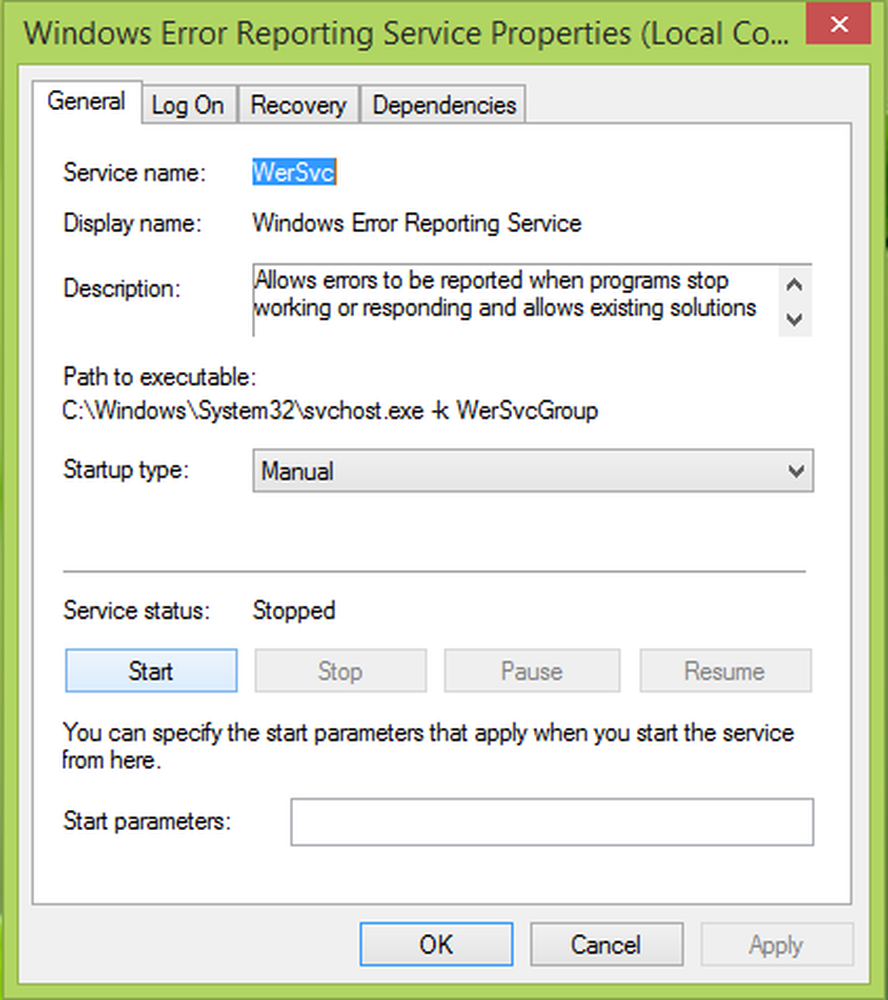
We weten allemaal dat het gebruik van de Windows Action Center, we kunnen problemen oplossen met ons systeem via Controleer op oplossingen knop vermeld tegen een probleem. Zo hebben we van tijd tot tijd te maken met verschillende problemen en daarom moeten we controleren op de fixes. Maar onlangs ontdekte ik dat telkens wanneer ik de Controleer op oplossingen knop in de Actie Center, ik kreeg de volgende foutmelding:
Probleem bij het maken van verbinding met de Windows Foutrapportageservice. Sommige van de rapporten konden niet worden geüpload naar de Windows Error Reporting-service. Probeer het later opnieuw.
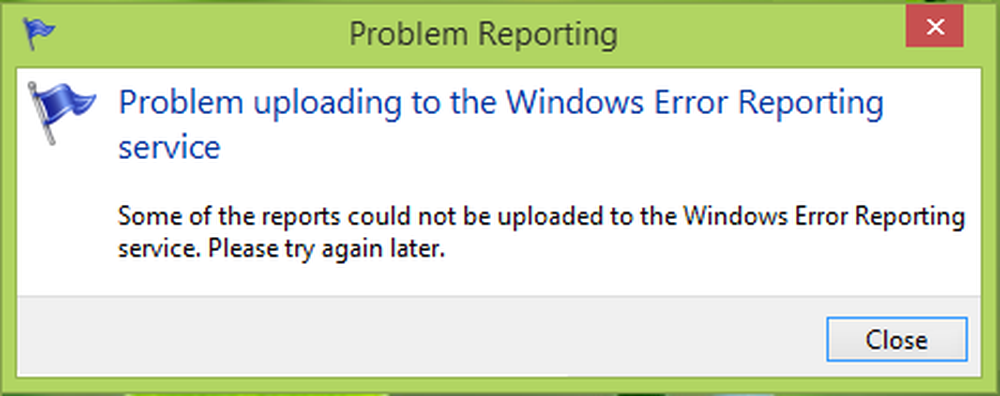
Zoals blijkt uit de foutmelding, is dit probleem gerelateerd aan de werking van de Windows Foutrapportage service en afhankelijkheidsservices. Als deze niet goed werken, blijft deze foutmelding verschijnen. Dus als gevolg van deze storing, kunt u niet zoeken naar oplossingen in de Actiecentrum en daarom heb je mogelijk veel problemen voor je PC onopgelost blijven.
Probleem bij het maken van verbinding met de Windows Foutrapportageservice
De Windows Error Reporting Service helpt Microsoft en Microsoft-partners bij het vaststellen van problemen in de software die u gebruikt en biedt oplossingen. We hebben eerder geblogd over het inschakelen of uitschakelen van Windows Error Reporting Service. Vandaag zullen we zien hoe dit probleem op te lossen.
1. druk op Windows-toets + R en typ services.msc in de Rennen dialoog venster:
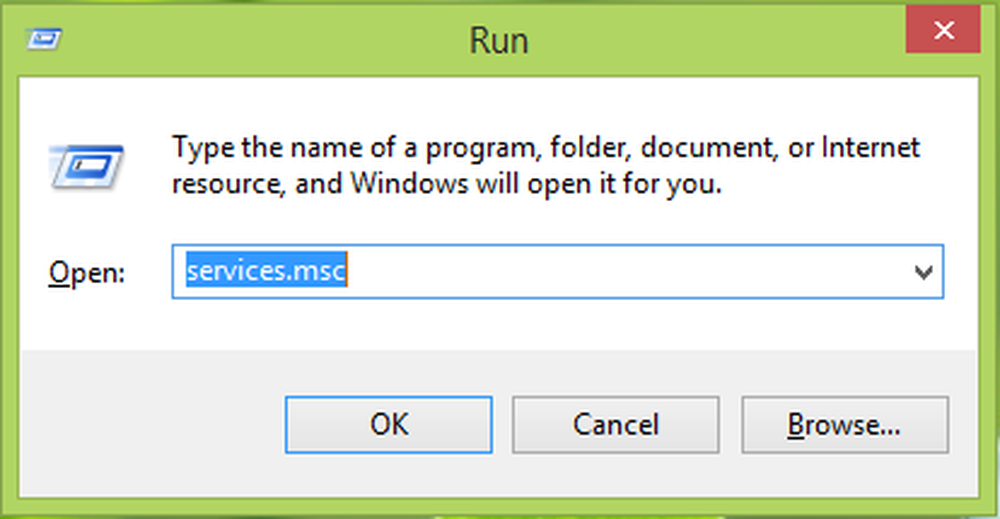
2. In de Diensten venster, scrol omlaag en zoek naar de Windows Error Reporting Service. Als u met dit probleem wordt geconfronteerd, is de service mogelijk niet hardlopen. Dubbelklik op deze service om de service te openen eigenschappen.

3. Controleer in het onderstaande venster of Opstart type is een van beide Met de hand of automatisch. Klik vervolgens op Begin optie als de service niet op uw systeem draait. Klik Van toepassing zijn gevolgd door OK, wanneer je klaar bent met het aanbrengen van wijzigingen.
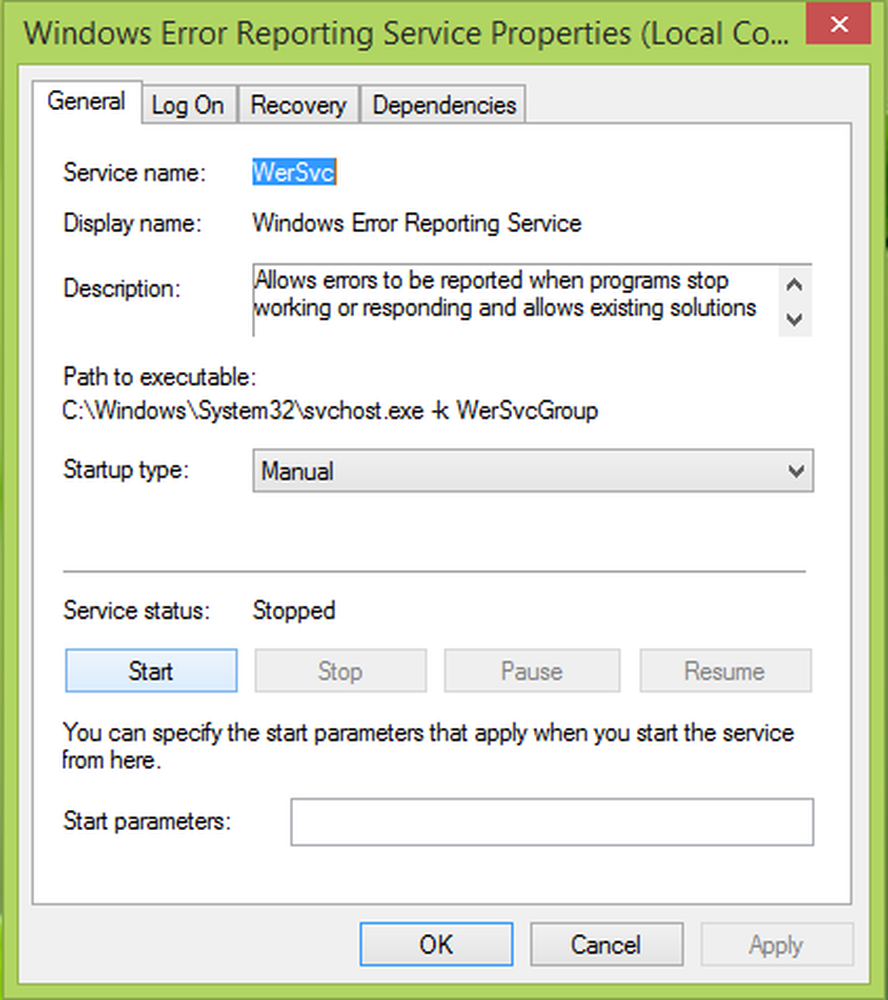
Je kunt nu sluiten Diensten venster en start de machine opnieuw op. Na het opnieuw opstarten, kunt u zoeken naar oplossingen voor de problemen in Actiecentrum, je zult merken dat het probleem met succes is opgelost.
Ik hoop dat dit helpt!
Hier zijn enkele aanvullende stappen voor probleemoplossing als u merkt dat uw Windows-services niet starten. Zie dit bericht als u de toepassingsfout WerMgr.exe of WerFault.exe ontvangt.